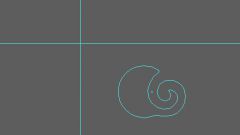Вам понадобится
- • Компьютер с установленным на нем лицензионным программным продуктом Corel Draw не раньше версии 7;
- • Растровое изображение;
- • Векторный объект или группа объектов.
Инструкция
1
Создание тени: процесс творческий и кропотливый. Самым важным аспектом для начала процесса является определение источника света. Но в программе Corel Draw весь процесс создания тени происходит достаточно быстро и наглядно. Если вы хотите создать тень растровому объекту, то его нужно импортировать на рисунок Corel Draw через функцию «Импорт». Для начала освободите рисунок от фона. Если фон представляет собой однородную заливку, то очистить фон можно при помощи функции «Цветовая маска» (Color Mask).
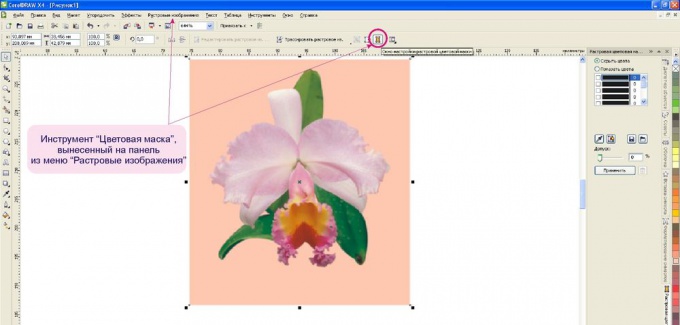
2
Войдите в режим «цветовой маски», возьмите пробу цвета пипеткой, установленной на панели маски, подвиньте плавающий курсор «Допуск» (Tolerance) на 5-10% и нажмите кнопку «Применить» (Apply). Следите, чтобы при этом не исчезла часть нужного вам изображения.
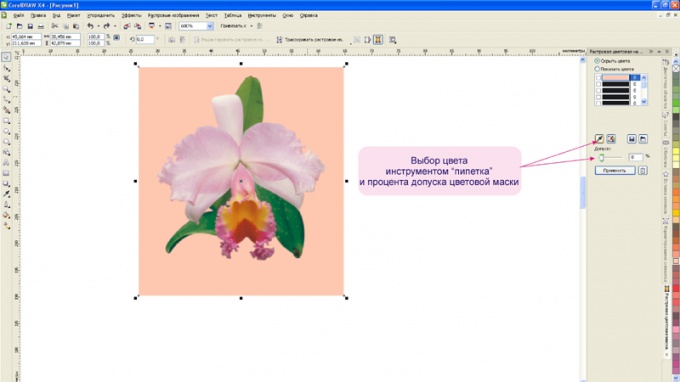
3
Когда изображение будет уже очищено от фона, на панели инструментов найдите кнопку «Интерактивная тень» (Drop Shadow). Этот инструмент, по умолчанию, находится в списке инструментов «Перетекание», «Объем» и др. Выбрав данный инструмент на панели, щелкните мышью по объекту, выбрав при этом точку, из которой тень будет падать и тяните мышь в ту сторону, в которую объект будет эту тень отбрасывать.
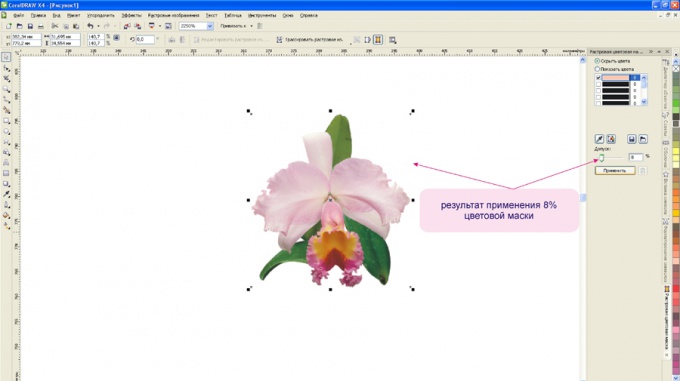
4
Если результат вас не удовлетворит, выбрав этот инструмент снова, вы можете откорректировать направление, цвет тени и ее дополнительные режимы на собственной панели этого инструмента.
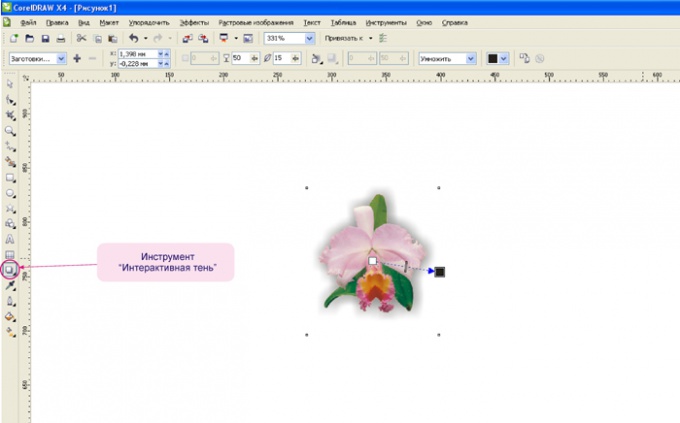
5
Для завершения результата можете положить изображение на фон, поместив его над объектом с фоновой заливкой. Теперь вы можете сравнить два изображения. Какое из них выглядит реалистичнее?
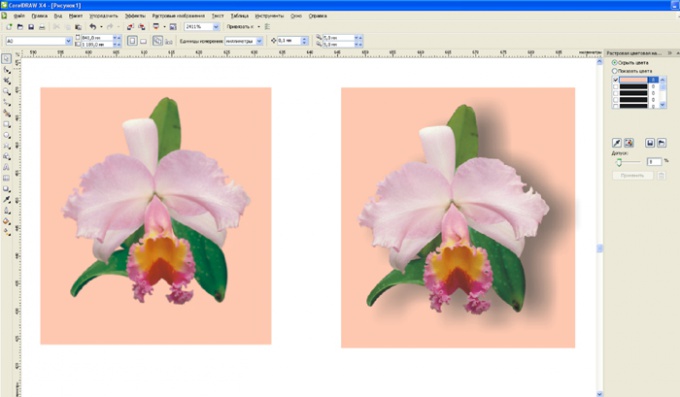
6
Созданием тени можно выгодно подчеркнуть фотографии, составляя из них коллажи. Сейчас на изображении фотографии просто расположены на фоне.
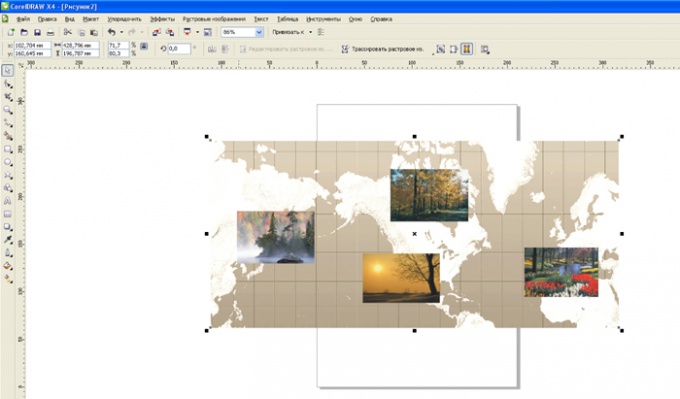
7
При помощи тени фото выглядят более объемно и акцентировано. Для декорирования можно выбрать тематический фон для коллажа. Фотографии можно подписать, придав шрифту тень, что будет логичным для композиции коллажа.
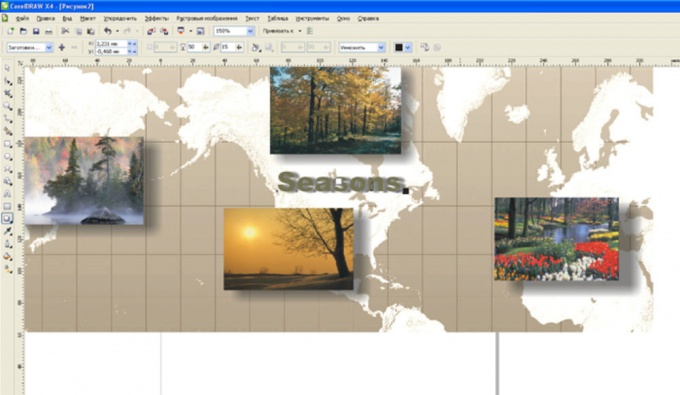
8
Создание тени для объектов, нарисованных в самой программе или импортированных векторных объектов, поддерживаемых Corel Draw, тоже довольно просто. Кликните по объекту мышью при выбранном инструменте «Интерактивная тень» (Drop Shadow) и перетащите мышь в сторону предполагаемой тени. Для рисунков, состоящих из группы векторных объектов, можно создать тень, не разъединяя их. Просто выберите инструмент «Интерактивная тень» (Drop Shadow) и перетащите группу объектов в нужную сторону. Тень отобразится для всей группы объектов.
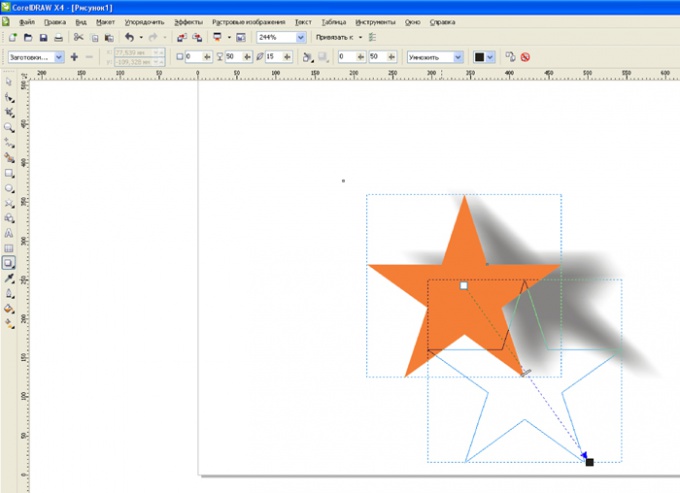
9
При выборе инструмента «Интерактивная тень» вы можете менять свойства тени, используя соответствующие вкладки панели данного инструмента.
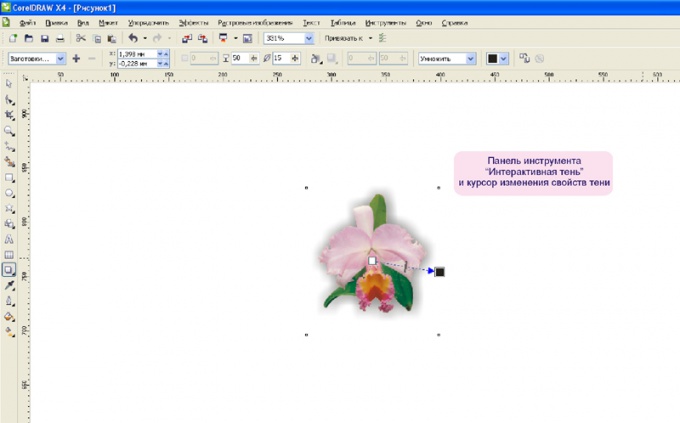
Видео по теме
Обратите внимание
Для создания более сложной по своей структуре тени используйте инструменты «Интерактивная заливка» или «Заливка сетки», предварительно разделив группу из объекта и его тени.
Полезный совет
Для работы создания теней для растровых изображений очень широко используют программный продукт Adobe Photoshop. Программа имеет массу встроенных функций для работы с тенью для растровых объектов.
Источники:
- 6 комментариев на «Как сделать тень для текста, картинки, блока